Găsirea și instalarea driverelor pe Windows
ghid complet modul de a găsi și plasați driverul pe un laptop sau PC
Înainte de a începe
- Definirea producătorilor și modele de dispozitive pentru care doriți să instalați driver-ul;
- drivere de căutare pentru laptop sau calculator;
- Instalarea driverelor.
1. producători și modele de dispozitive pentru care doriți să le instalați drivere Definirea
Pentru a afla ce dispozitive sunt instalate în laptop sau computer, trebuie să utilizați instrumentul Everest (download / descărcare). Pentru scopurile noastre este bine și versiunea demo.
Notă: Deoarece instrumentul Everest nu mai este actualizat, acesta poate fi folosit în loc de AIDA64 (download / descărcare). AIDA64 este aproape identică interfață și este dezvoltat de aceeași echipă de dezvoltare ca Everestul.
Rulați fișierul care este descărcat, instalați și rulați acest utilitar:
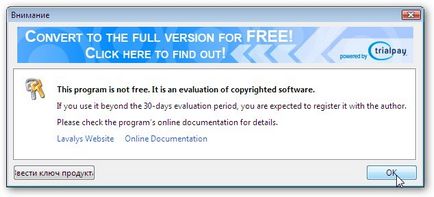
Deoarece aceasta este o versiune demo a programului, faceți clic pe OK.
Pentru a afla ce dispozitive au nevoie pentru a instala drivere, trebuie să mergeți la fila Dispozitive -> dispozitive Windows:
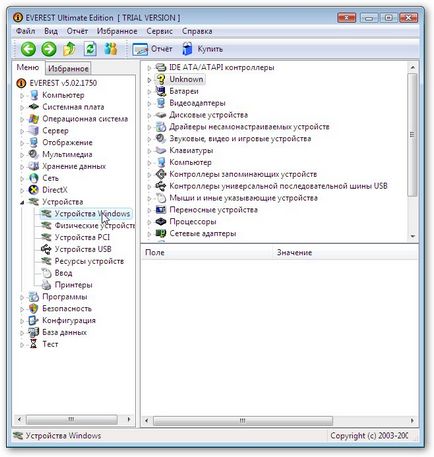
Dreapta a ferestrei afișează o listă cu toate driverele din sistem. Micul semn de întrebare galben lângă numele înseamnă că sistemul nu a putut găsi drivere pe dispozitiv. Fila Expand:
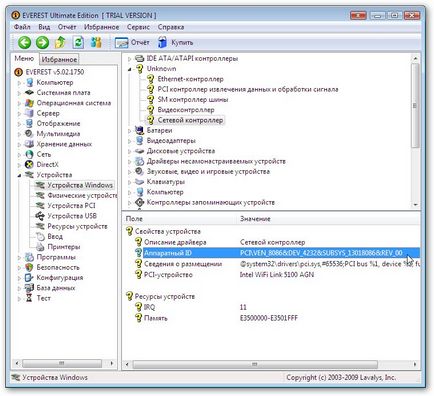
Mai sus dreapta vom vedea o listă de dispozitive cu semne de întrebare. Aceste Windows nu a putut găsi driverul.
Acum aveți nevoie pentru a determina ce se află în spatele producătorul dispozitivului cine și ce fel de model. Cum o faci?
De fapt, totul este foarte simplu: faceți clic pe dispozitiv necunoscut:
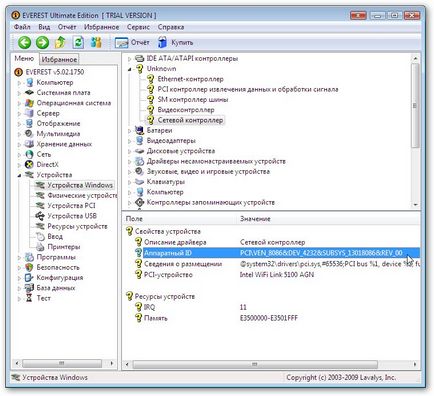
In partea de jos a se vedea informații despre acel dispozitiv. Suntem interesați în conformitate cu hardware-ul ID-ul VEN și DEV (în imagine este evidențiată). Ce este specială în acea linie?
Dacă programul Everest știu acest aparat, este pe codurile VEN si DEV-l definește și notați numele de:
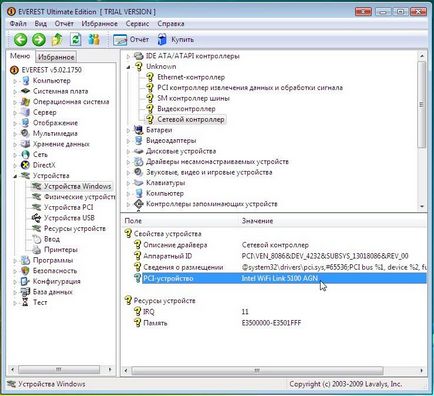
După cum puteți vedea, programul și a indicat că este Intel Wi-Fi Link 5100 AGN.
Această operațiune trebuie să fie făcut pentru toate dispozitivele necunoscute. Ai nevoie doar de o bucată de hârtie pentru a scrie în jos producător și modelul lor sau șir de cod VEN / DEV.
Notă importantă: Dacă încă nu au ajuns să știe ce este instalat un fel de echipament, atunci există o altă cale. Linia de jos vine în jos pentru distribuția Ubuntu este scris pe disc, boot de pe ea și introduceți lsusb comandă de terminal, și lspci. Detaliu Această procedură este descrisă în aceste manuale: Quick depanare diagnostic laptop și constatare și instalarea driverelor pentru camera web.
Ca urmare, ar trebui să aveți o listă de nume și modele de dispozitive pentru care doriți să le găsiți și să instalați driverele. Acum putem trece la pasul următor.
2. Căutați drivere pentru laptop sau calculator
Când ați făcut pentru a scrie producătorul și modelul dispozitivului sau linie cu VEN / DEV sau coduri de VID / PID, puteți începe să căutați pentru șoferi.
Notă importantă: Dacă fabricarea Acer laptop. toți șoferii pot fi găsite aici: drivere pentru notebook-uri Acer. Dacă fabricarea Asus laptop. căutarea conducătorului auto ar trebui să înceapă cu această secțiune a site-ului: Drivere pentru notebook-uri Asus. Pentru proprietarii de laptop-uri Lenovo au, de asemenea, o secțiune separată: Drivere pentru laptop-uri Lenovo. Dacă aveți un alt laptop sau computer, trebuie să se refere la secțiunea relevantă a forumului.
Descărcați drivere și software pentru laptop sau computer, puteți utiliza datele pentru a găsi subiecte de pe forum:
Raportul trebuie să precizeze valoarea DEV / VEN sau / dispozitive de cod VID PID pe care le-ați învățat, cu ajutorul acestui ghid, sistemul de operare, modelul de notebook-uri, iar dispozitivul apare în Device Manager.
Un set de software necesare pentru un laptop cu o scurtă descriere pot fi găsite aici: Selectarea software-ului liber necesar.
3. Instalarea driver-elor
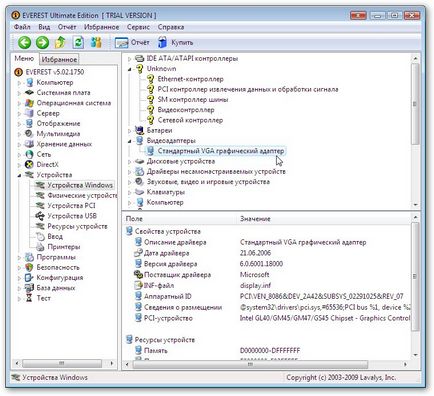
Note importante pentru instalarea driverelor:
- conducător auto la modem (dacă este cazul) trebuie să pună după driverele la placa de sunet;
- Driver pentru camere web, TV-tuner, cititor de amprente, Bluetooth-adaptoare sunt plasate de obicei în două etape: mai întâi driver-ul este instalat pe dispozitiv, iar apoi a pus programul pentru a lucra cu dispozitivul. Ce-ar fi de gând să instalați driver-ul de dispozitiv poate fi citit aici: Găsi și a instala drivere pentru camera web;
- Conducătorii auto pe touchpad pentru a pune necesar. Împreună cu ea instalează drivere pentru unele dintre butoane;
- Conducătorii auto pe cititor să pună aceeași nevoie. De multe ori, ele nu există în Windows;
- Constatarea și instalarea driverelor poate ajuta la Windows Update (Actualizare Windows)
Notă importantă: cu excepția conducătorilor auto de multe ori au nevoie pentru a instala utilitarul pentru butoane suplimentare și combinații cu Fn. Fiecare producător este propriu. Pentru acest Acer Launch Manager. pentru HP - Tastele Quick Launch. pentru Asus - ATK Hotkey Utility (este conținută într-un pachet ATK pachet), etc. Fără aceste instrumente pot să nu funcționeze ajustarea volumului, luminozitate, pe module / off fără fir și alte butoane. Aceste utilitare pot fi găsite în acest forum: Probleme cu software-ul terț. laptop-uri de instalare utilitati Asus au o instalare manuală separată de drivere și utilitare pe laptop-uri Asus. Nu uita, de asemenea, despre optimizarea pentru Windows (Windows Optimizare) și programe - Selectarea software-ului liber necesar.
Dacă aveți orice întrebări cu privire la materialul, care este stabilit mai sus, ar trebui mai întâi să vă familiarizați cu răspunsurile la întrebări frecvente. și apoi pune întrebarea pe forum.
Set complet de drivere pentru o varietate de notebook-uri, netbook-uri și PC-uri pentru sistemele de operare Windows XP. Windows Vista și Windows 7. Instrucțiuni de instalare a acestora, precum și alte informații care nu mai puțin importante.
Descrie modul de a testa funcționalitatea camera web, precum și instrucțiuni cu privire la modul de a instala un driver pentru ea.